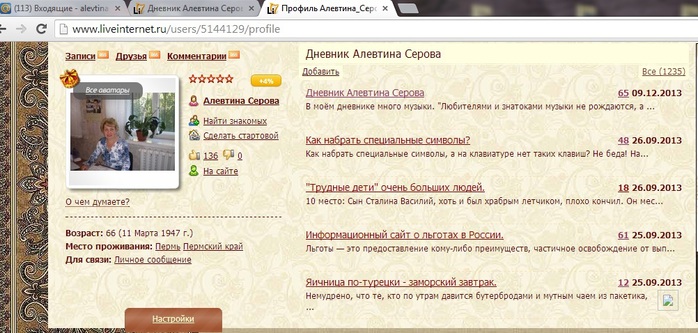-Рубрики
- английский (9)
- аудикниги (127)
- безотрывный способ (1)
- бери и делай (4)
- видеоурок (36)
- видио (2)
- выпечка (29)
- вязание цветы (18)
- вязанье (68)
- вязанье обвязка,кайма (10)
- дача (23)
- детективы (4)
- для себя любимой (9)
- для собак (1)
- Ёлочки,снежинки крючком (2)
- жакеты спицами (2)
- ЖЗЛ (7)
- Животный мир (4)
- журналы повязанью (12)
- здоровье (6)
- игры (2)
- идеи (4)
- интерьер (2)
- ирландское кружево МК (29)
- история (1)
- история аудиокнига (6)
- исцеление (1)
- Как смотреть онлайн ТВ бесплатно (1)
- квадраты крючок (25)
- книги (1)
- компьютер (11)
- консервирование (18)
- кофточки крючком (6)
- кулинария (61)
- кулинария видео мастер классы (1)
- ленточное кружево крючок (3)
- летние рецепты (12)
- Лиру инструкции (4)
- литература (1)
- льготы пенсионерам (1)
- медицина (1)
- МК крючок (18)
- МК куклы игрушки (1)
- музыка (2)
- мультиварка (2)
- мультфильмы (1)
- обои для рабочего стола (5)
- отпуск\путешествие (1)
- песни романсы (4)
- Платья вязанье (9)
- плед (0)
- плед крючок (1)
- Подсознание может все (1)
- полезные советы (1)
- полезные ссылки книги слушать (1)
- Пончо (2)
- поэзия/аудиокниги (1)
- Примеры расчета (20)
- притчи (2)
- прически (1)
- пуловер крючок (2)
- радио (1)
- радиоспектакль (7)
- разное (3)
- рисование (2)
- сказки (7)
- СОЧЕТАНИЕ ЦВЕТОВ (1)
- Схемы (6)
- тайные знания (0)
- театр (1)
- телефон (2)
- тени (1)
- узоры для вязания крючком (13)
- узоры для вязания спицами (1)
- Филейное вязание крючком (6)
- фильмы (6)
- Фитнес дома (10)
- фокусы (1)
- Фотограф (3)
- фриформ (2)
- хлебопечка (9)
- художники (1)
- цитаты афоризмы (3)
- читать газеты России (1)
- шарфы,платки (4)
- школа вязания (книга) (6)
- Юмор,позитив (10)
-Цитатник
БАБУШКИН КВАДРАТ* - (0)
*БАБУШКИН КВАДРАТ*
ПЛАТЬЕ ОВЕРСАЙЗ С ВЕРТИКАЛЬНЫМ УЗОРОМ. IRINA HORN - (0)Платье оверсайз с вертикальным узором. Irina Horn Платье оверсайз с вертикальным узором для подру...
СЛУШАЕМ АУДИОКНИГИ - (0)Слушаем Аудиокниги Вы любите книги, но у вас не хватает времени на чтение? Это не пробле...
ЭКСПРЕСС-РЕЦЕПТ САМОГО ВКУСНОГО И ПОЛЕЗНОГО ДОМАШНЕГО САЛА «ОТ ФЕДОРОВИЧА» ! - (0)ЭКСПРЕСС-РЕЦЕПТ САМОГО ВКУСНОГО и ПОЛЕЗНОГО ДОМАШНЕГО САЛА «От Федоровича» ! При умеренно...
МОЙ ЛЮБИМЫЙ БАБУШКИН КВАДРАТ - (0).МОЙ ЛЮБИМЫЙ БАБУШКИН КВАДРАТ. Я очень люблю этот маленький, волшебный квадратик.Который творит т...
-Приложения
 Я - фотографПлагин для публикации фотографий в дневнике пользователя. Минимальные системные требования: Internet Explorer 6, Fire Fox 1.5, Opera 9.5, Safari 3.1.1 со включенным JavaScript. Возможно это будет рабо
Я - фотографПлагин для публикации фотографий в дневнике пользователя. Минимальные системные требования: Internet Explorer 6, Fire Fox 1.5, Opera 9.5, Safari 3.1.1 со включенным JavaScript. Возможно это будет рабо ОткрыткиПерерожденный каталог открыток на все случаи жизни
ОткрыткиПерерожденный каталог открыток на все случаи жизни
-Ссылки
-Поиск по дневнику
-Подписка по e-mail
-Друзья
Друзья оффлайнКого давно нет? Кого добавить?
Albina4546574
bahera
BraveDefender
Gl0riosa
Infinity_I
Irisha-SR
Jea
justvitek
Lissa-FOX
Litizija
Miss_SV
phthisiatr
SVETA-290
tamara2002
Valya6827
Бусильда50
Глебова_Елена
Глюка2
жасмин1950
ИНТЕРЕСНЫЙ_БЛОГ_ЛесякаРу
Ирина_Зелёная
Ларилорхен
Лариса_Гурьянова
любовница_Байрона
Мираж_ок
Новостной_листок
О_себе_-_Молчу
Опять_ИрИшА
Ракмини
Юлия_Ж
-Постоянные читатели
-Сообщества
-Статистика
Как сделать скриншот - Моментальный снимок с экрана |
Цитата сообщения Алевтина_Серова
Как сделать скриншот - Моментальный снимок с экрана.
Скриншот (снимок экрана) — изображение, полученное компьютером и показывающее в точности то, что видит пользователь на экране монитора.
Скриншот - Моментальный снимок с экрана делается нажатием клавиши
"Print Screen" (рядом с "F12"). При этом снимок копируется в буфер обмена операционной системы и может быть затем вставлен и при необходимости отредактирован в любом графическом редакторе, например, в "Paint", входящем в стандартный набор приложений Windows.
Нажимаем клавишу "Print Screen", никаких изменений нет, но фото Вашего экрана уже в буфере.
Запустите "Фотошоп", или "Paint", или любую другую графическую программу, откройте в программе "Новый" лист и нажмите на клавиатуре одновременно две клавиши Ctrl+V. На чистом поле нового документа появится фотография экрана.
Дальше работайте с этим изображением на своё усмотрение - кадрируйте, или сохранить целиком. В конце "Сохранить как". Тип сохраняемого файла JPEG.
Желаю успехов!
Серия сообщений "чайнику от чайника":
Часть 1 - Компьютерные курсы для начинающих.
Часть 2 - HTML Шпаргалка.
...
Часть 33 - Мини-генератор кода для текста. Куда уж проще!
Часть 34 - Как набрать специальные символы?
Часть 35 - Как сделать скриншот - Моментальный снимок с экрана.
Часть 36 - Новичкам и не только... Для чего есть кнопка "Нравится"?
Понравилось: 1 пользователю
Спасибо за цитирование!
Может быть, Вам пригодится ещё эта запись:
Простая онлайн рисовалка мультяшным маркером. Что хочу, то и нарисую.
http://www.liveinternet.ru/users/5144129/post295161370/
Возьмите её в свой дневник (цитируйте)
Надеюсь, моя запись Вам понравится и подойдёт для Вашего дневника
Может быть, Вам пригодится ещё эта запись:
Простая онлайн рисовалка мультяшным маркером. Что хочу, то и нарисую.
http://www.liveinternet.ru/users/5144129/post295161370/
Возьмите её в свой дневник (цитируйте)
Надеюсь, моя запись Вам понравится и подойдёт для Вашего дневника
| Комментировать | « Пред. запись — К дневнику — След. запись » | Страницы: [1] [Новые] |